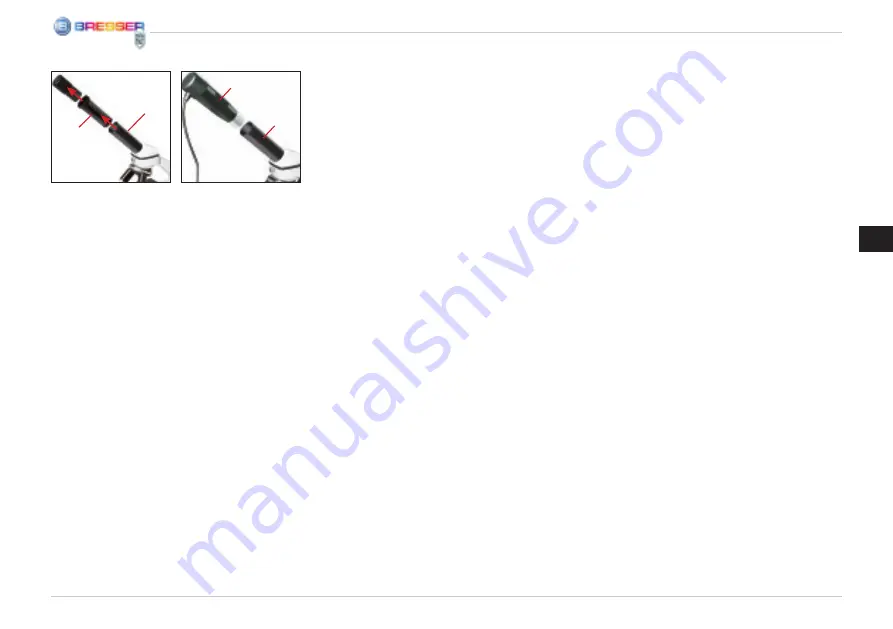
57
PT
Como instalo o software?
1. Coloque o CD-ROM fornecido na sua uni-
dade de CD/DVD. O menu de instalação
abre-se automaticamente. Se o menu não
se abrir, abra o explorador do Windows
e seleccione a sua unidade de CD/DVD.
Execute o ficheiro “setup.exe” com um du-
plo clique.
2. Surge uma selecção na qual pode selec-
cionar o seu idioma pretendido. Confir-
me-o clicando em “OK”.
3. Em “Bem-vindo” clique em “Avançar>”.
4. Na janela que se segue ser-lhe-á solicitado
o “Pasta de destino”. Confirme-os clican-
do em ”Avançar>”.
5. Surge agora a janela com o estado da con-
figuração, que fornece informações sobre
as operações em curso com barras de
progresso. Este processo pode demorar
alguns minutos.
6. Surge a janela “Photomizer Instalação”.
Clique m “Concluir”.
Como funciona a instalação do
controlador da micro-ocular?
Durante a instalação do software Photomizer
SE é instalado o controlador adequado para
o sistema operativo utilizado. Neste ponto
não necessita de efectuar qualquer adapta-
ção manual.
Em alguns casos pode acontecer que o com-
putador não reconheça o aparelho. Em geral
basta reinstalar o controlador (a partir do CD).
Se isto não resultar, leia o capítulo seguinte
sobre a resolução de problemas.
Resolução de problemas: O aparelho não
é reconhecido pelo computador (USB)
1. Isto ocorre ocasionalmente com determi-
nadas versões OEM do Windows Vista e
XP! Não se trata de nenhuma avaria do
aparelho! Na maioria dos casos basta ac-
tualizar o controlador USB do portátil ou do
PC para resolver o problema!
2. Se a actualização do controlador não pro-
duzir o resultado esperado, pode proce-
der da forma que se segue. (o fabricante
não assume qualquer garantia!
1
).
Elimine os chamados dispositivos fantasma!
São aparelhos que, no momento, não estão
ligados ao seu computador. Base: o Windo-
ws gera um registo de cada dispositivo USB
novo (p.ex. USB-Stick) nas diferentes portas
USB nas definições do sistema. Durante o
arranque o Windows procura este aparelho.
Isto retarda o reconhecimento de um apare-
lho USB, bem como o arranque do Windows,
sendo responsável pelo não reconhecimento
na porta USB!
Por essa razão, você pode “limpar” o ambien-
te do seu sistema e remover os aparelhos não
utilizados. Para isso, clique com o botão di-
reito do rato em O MEU COMPUTADOR (no
Vista: COMPUTER) e abra o item PROPRIE-
DADES no menu de contexto. Em seguida,
clique na janela (fig. 6) no separador AVAN-
ÇADAS (no Vista: DEFINIÇÕES AVANÇADAS
DO SISTEMA) e, em seguida, em VARIÁVEIS
DE AMBIENTE. Seleccione agora na parte
inferior, em VARIÁVEIS DE AMBIENTE, a op-
ção NOVO (fig. 7). No NOME DA VARIÁVEL
introduza o seguinte texto (fig. 8):
devmgr_show_nonpresent_devices
No VALOR DA VARIÁVEL introduza o número
“1”.
Confirme a introdução com OK e reinicie o
computador!
Após o reinício, passe para o gestor de dis-
positivos. No item do menu VER ative a op-
ção MOSTRAR DISPOSITIVOS OCULTOS.
Os “dispositivos fantasma” anteriormente
exibidos são agora apresentados em cinzen-
to claro. Verifique as diferentes categorias
como controladores USB, volumes de arma-
zenamento, etc. Elimine do gestor de dispo-
sitivos apenas os registos dos aparelhos que
não utiliza.
1
Fig. 4
Fig. 5
D
f
E
F




































